
Sadržaj:
- Autor John Day [email protected].
- Public 2024-01-30 08:04.
- Zadnja izmjena 2025-01-23 14:37.



Postoji nešto vrlo čarobno u kucanju na onim starinskim ručnim pisaćim mašinama. Od zadovoljavajućeg pritiska ključeva sa oprugom, do odsjaja uglačanih hromiranih naglasaka, do oštrih tragova na odštampanoj stranici, pisaće mašine stvaraju uzvišeno iskustvo pisanja. Sada, komplet za pretvaranje USB pisaćih mašina omogućava vam da uživate u čaroliji pisanja na ručnoj pisaćoj mašini, bez gubljenja mogućnosti korištenja obrade teksta, e-pošte, pregledavanja weba ili drugih modernih pogodnosti za radnu površinu. Umjesto fiksiranja na monitoru računara, možete doživjeti jednostavnu radost tipkanja tintom na papiru i gledati u monitor samo kad je to potrebno. Ili možete raditi samo na pisaćoj mašini, dok diskretno spremate svoj rad na disk! (Vaš USB pisaći stroj će također napraviti sjajno postolje za tastaturu za vaš iPad)
U ovim uputama pomoći ću vam da udahnete digitalni život vašoj staroj pisaćoj mašini pretvarajući je u tastaturu za vaš PC, Mac ili tablet računar. Komplet za konverziju USB pisaćeg stroja radit će na velikom broju ručnih pisaćih strojeva, od različitih proizvođača i doba.
Hakovanje je zamišljeno kao potpuna zamena tastature, pa se možete osloboditi tog komada plastike za jednokratnu upotrebu koju nazivate tastaturom i iskoristiti prostor na stolu za klasično, funkcionalno umetničko delo - USB pisaću mašinu!
Čitajte dalje i vidjet ćete koliko je jednostavan proces pretvorbe - to može učiniti bilo tko, bez obzira na vještinu, i nema apsolutno nikakvog lemljenja. Ako ste zainteresirani za ovu konverziju na vlastitoj pisaćoj mašini, možete kupiti komplet za konverziju USB pisaćeg stroja na www.usbtypewriter.com/kits
Komplet je dizajniran za rad na većini ručnih pisaćih mašina, datira od 1910 -ih do 1960 -ih. Ako želite biti sigurni da će vaša pisaća mašina raditi s kompletom, jednostavno potražite svoju marku i model u mom Vodiču za kompatibilnost ili mi pošaljite e -poruku na [email protected].
Korak 1: Kako to funkcionira

Komplet za konverziju USB pisaćeg stroja sastoji se od tri jednostavne komponente, koje se isporučuju već sastavljene i spremne za pričvršćivanje na pisaću mašinu, kao što je prikazano.
- Senzorska traka - Senzorska traka je niz od 44 pozlaćena kontakta, pričvršćena na dugačku ploču koja će biti postavljena ispod ključeva, u širini pisaće mašine. Svaki put kada se pritisne tipka, dodiruje jedan od ovih pozlaćenih kontakata, a taj kontakt detektira krug.
- Magnetski senzori - Budući da razmaknica, tipka Shift i tipka povratnice ne dodiruju senzorsku traku, umjesto toga se otkrivaju magnetski. Magneti su pričvršćeni na ove ključeve, a prekidači sa magnetskim aktiviranjem su zalijepljeni u blizini. Ovi prekidači mogu otkriti promjenu magnetskog polja kad god pritisnete ove tipke.
- Kontrolna tabla - Ova ploča štampa informacije sa magnetnih senzora i senzorske trake, zatim utvrđuje koji je taster pritisnut, šaljući te informacije računaru preko USB -a. Kontrolna ploča također ima nekoliko važnih tipki postavljenih direktno na nju: to su CTRL, ALT i CMD. Kontrolna ploča je montirana sa strane pisaće mašine, tako da se ovim tasterima može lako pristupiti.
Korak 2: Alati i materijali


Ovaj komplet je dizajniran tako da zahtijeva vrlo malo alata za instalaciju. Evo šta će vam trebati:
- Fini alat za struganje/brušenje, poput metalne turpije, brusnog papira granulacije 80 ili 100, turpije za nokte ili Dremel alata sa nastavkom od žičane četke.
- Mali odvijač s ravnom glavom
- Kliješta
- Pištolj za vruće ljepilo
- Strojevi za skidanje žice (opcionalno, ali se preporučuje)
Trebat će vam i Easy Install Conversion Kit sa www.usbtypewriter.com, koji uključuje:
- 1 kontrolna ploča koja staje sa strane pisaće mašine
- 1 senzorska ploča koja pristaje ispod pisaće mašine
- 4 magnetska prekidača za detekciju Shift, Space, Backspace i Enter
- Asortiman magneta
- Nosač za montažu za vaš iPad ili mobilni uređaj.
Projekt je otvorenog koda, pa ako želite pogledati dizajnerske datoteke koje idu u izradu ovih komponenti, preuzmite ih OVDJE.
Korak 3: Montirajte krug senzora (video)



Prvi korak je postavljanje kruga senzora ispod ključeva pisaće mašine. Fleksibilna kontaktna traka bit će pričvršćena na komad metala ispod pisaće mašine, tako da će svaki pozlaćeni kontakt na fleksibilnoj traci biti držan ispod jednog od ključeva. Svaki put kada pritisnete tipku, ona će doći u kontakt s jednom od zlatnih traka, aktivirajući krug.
Nakon što je krug senzora pravilno postavljen, vruće ljepilo će se koristiti za držanje bijele ploče na mjestu.
Ovaj dio instalacije teško je objasniti slikama, pa sam pripremio kratki video koji objašnjava kako instalirati ovo kolo na svaki od najpopularnijih modela pisaćih mašina. Prije nego što pročitate dalje, trebali biste pratiti video zapis koji se odnosi na vašu pisaću mašinu:
VAŽNA NAPOMENA: Neki od kompleta isporučenih u aprilu 2015. možda su isporučeni u nepotpunom stanju! Na ovim setovima, u krugu senzora nedostajala je traka crne trake s jedne strane. Prije nego nastavite s instalacijom, provjerite je li na vašem krugu senzora zalijepljena traka crne trake! Ovo kolo bi s jedne strane trebalo biti bijelo, a s druge crno (prekriveno trakom)! Ako ste primili ploču kojoj nedostaje ova traka, pošaljite mi e -poruku na jack [at] usbtypewriter.com i odmah ću vam poslati zamjenu. (Kraljevski prijenosni korisnici mogu zanemariti ovu poruku, jer tom kompletu nije potrebna traka.
Za upute kliknite na naziv marke vaše pisaće mašine: Prijenosni pisaći strojevi: CoronaOlympiaOlivettiOptimaRemingtonRoyal Smith Corona
Underwood prijenosni torpedo - video uskoro (video za upute) Triumph/Adler
Desktop pisaći strojevi: Kraljevski br. 10, Royal KMM i KHM, Underwood br. 5 i slični modeli: Remingtonski tihi, pismeni i putopisni modeli
Korak 4: Priključite kontrolnu tablu




Prije nego što glavnu kontrolnu ploču pričvrstite na pisaću mašinu, uzmite četiri gumena odbojnika koja ste dobili s kompletom i zalijepite ih na četiri bijele tačke na stražnjoj strani kontrolne ploče. Ovi odbojnici sprječavaju da stražnja strana ploče direktno dodiruje metalni okvir pisaće mašine.
Upravljačka ploča treba biti pričvršćena s lijeve strane pisaće mašine prema stražnjoj strani. Preporučujem da upotrijebite umjerenu količinu vrućeg ljepila za pričvršćivanje ploče senzora, ali umjesto toga možete upotrijebiti dvostranu pjenastu traku ako želite manje postojanu vezu.
Neke upravljačke ploče opremljene su Bluetooth radio modulima, koji su lemljeni na stražnjoj strani kontrolne ploče. Ako vaša kontrolna ploča ima takav modul, nemojte stavljati gumene nožice direktno na modul i potrudite se da izbjegnete da vruće ljepilo dođe direktno na modul. U redu je ako metalni dio modula dodiruje metalni okvir pisaće mašine (oba su uzemljena).
Korak 5: Spojite vrpčani kabel

Sivi konektor na vašem ribbon kablu priključuje se na konektor u donjem desnom uglu kontrolne table, kao što je prikazano. Ako ima previše labavosti, uvedite nabore i zavoje u kabel kako biste ga lakše upravljali (pogledajte gornju sliku).
Korak 6: Spojite žicu držača kućišta


U ovom koraku moramo stvoriti čvrstu električnu vezu između upravljačke ploče i metalnog kućišta pisaće mašine. Prvo pronađite vijak ili vijak na pisaćoj mašini koji je lako dostupan. Zatim uklonite ovaj vijak i skinite boju ispod njega brusnim papirom, preciznom oštricom, metalnom turpijom ili Dremelom. Na kraju, pomoću vijka sigurno pričvrstite držač šasije na izloženi metal kućišta - gornja slika to lijepo sažima. Sada skinite drugi kraj ove žice i umetnite je u otvor na upravljačkoj ploči s oznakom "C" za šasiju. Okrenite sićušni vijak u smjeru kazaljke na satu da čvrsto pričvrstite žicu. (vidi drugu sliku gore)
Korak 7: Montirajte magnetske sklopke



U ovom koraku ćemo priključiti tri magnetska senzora koji će detektovati Shift, Space i Backspace. Da biste povezali svoj prvi magnetski prekidač, skinite dvije žice pričvršćene na njega i umetnite ih u bilo koji od četiri preostala para rupa na upravljačkoj ploči (označene s "1", "2", "3" i "4"). NAPOMENA: Prije umetanja žica možda ćete morati prvo uviti male vijke u smjeru suprotnom od kazaljke na satu kako biste otvorili rupu prema gore - nakon umetanja žica trebali biste ih ponovno zategnuti kako biste žicu pričvrstili na mjestu. ULAZAK U NAČIN TESTIRANJA: Zatim, dok držite pritisnut taster CMD (treće dugme pritisnuto na kontrolnoj tabli), priključite kontrolnu tablu u računar pomoću USB kabla. Upravljačka ploča je sada u TEST načinu rada, pa će LED dioda na upravljačkoj ploči zasvijetliti. Evo čarobnog dijela: uzmite magnet i pomaknite ga blizu prekidača - kad god se približi dovoljno, LED mijenja boju! Isprobajte i vidite! KAKO DJELUJE: Magnetski prekidač ima zadivljujuću sposobnost da osjeti da li je magnet u blizini ili nije, a mi ćemo koristiti ovu sposobnost za otkrivanje razmaknice, tipke za povratak i tipke shift. Ideja je jednostavna - pričvrstit ćemo magnet na ključ koji želimo osjetiti, a zatim u blizini zalijepiti magnetski prekidač. Kad god pritisnete tipku, magnet će se pomaknuti prema prekidaču, aktivirajući ga. ŠTO UČINITI: Vaš cilj je odabrati magnet odgovarajuće veličine (što je veća udaljenost, veći je magnet), postaviti ga negdje na tipku koju želite osjetiti, a zatim pronaći najbolje moguće mjesto na okviru pisaće mašine za pričvršćivanje magneta prekidač. Znat ćete da ste pronašli pravo mjesto kada pritiskom na tipku LED promijeni boju, a ako je otpustite, LED se mijenja. Nakon što ste pronašli pravo mjesto za svoj magnetski prekidač, zalijepite ga vrlo skromnom količinom super-ljepila ili gela za super-ljepilo. Ponovite ovaj postupak za sve trskaste prekidače koje namjeravate koristiti. U najmanju ruku, trebali biste upotrijebiti magnetski prekidač na tipki Shift i razmaknici, a po izboru i Backspace.
NAPOMENA: Magnetni senzori koji su trenutno uključeni u komplet imaju uredne montažne rupe s jedne strane. U određenim situacijama možete koristiti ove rupe za pričvršćivanje senzora na pisaću mašinu, umjesto da ih lijepite. Međutim, u većini slučajeva neće vam trebati, pa je u redu odrezati ih škarama ili škarama (pogledajte sliku prije/poslije).
POVEZIVANJE DODATNIH KLJUČEVA: Koristeći preostali skup veza na upravljačkoj ploči, možete dodati dodatni magnetni prekidač na polugu povratne kolica tako da djeluje kao tipka "Enter" - međutim, to je mnogo teže učiniti. Stoga vam preporučujem da umjesto toga dodijelite "Enter" nekorištenoj tipki na glavnoj tastaturi (poput inače beskorisne tipke "½ / ¼")-ovo ponovno dodjeljivanje vrši se u sljedećem koraku.
Korak 8: Kalibrirajte

Kad prvi put priključite USB pisaći stroj, nema pojma koji kontakti na senzorskoj ploči odgovaraju kojim tipkama pisaće mašine. Srećom, USB pisaći stroj ima "način kalibracije", koji vam to automatski rješava. Za pristup načinu kalibracije: 1) Dok je USB kabel isključen, otvorite Notepad (u sustavu Windows) ili TextEdit (u sustavu Mac). 2) Zatim držite pritisnuto CTRL dugme (jedno od tri bijela dugmeta koja se nalaze na kontrolnoj tabli) dok priključujete USB kabl. Poruka bi se trebala pojaviti na ekranu računara (pogledajte gornju sliku). Tada ćete biti upitani da upišete svako slovo abecede, sve brojeve, interpunkcijske znakove i nekoliko drugih tipki. Samo upišite odgovarajući ključ na USB pisaćoj mašini. Na ekranu će se prikazati broj koji označava koji ste taster pritisnuli. Također možete pritisnuti tipku ALT na upravljačkoj ploči dok upisujete tipku da biste tipki dodijelili sekundarnu funkciju. Primjer: možda želite dodijeliti ALT+Backspace za Escape ili ALT+Space za Tab.
DODATNI NAČINI KALIBRACIJE: Osim gore opisanog načina kalibracije, postoje dva dodatna načina kalibracije kojima možete pristupiti:
"Ručni" način kalibracije: Držite pritisnutu CTRL+ALT prilikom uključivanja za pristup načinu ručne kalibracije. U ovom načinu rada možete se pomicati kroz proširenu listu znakova i odabrati tačan znak koji želite dodati u raspored tastature. Na ovaj način možete fino podesiti tastaturu dodavanjem zadataka za rjeđe znakove i/ili znakove iz stranih jezika.
Režim podešavanja osetljivosti: Držite pritisnut taster ALT kada se priključujete da biste pristupili režimu podešavanja osetljivosti. U ovom načinu rada možete kontrolirati koliko dugo se ključ mora držati pritisnut prije nego što se registrira. Također možete kontrolirati koliko dugo ključ mora biti pušten prije nego što se prepozna kao oslobođen. Također možete smanjiti osjetljivost pisaće mašine na "dvostruki dodir": to jest, tipke se dvaput uzastopno pritiskaju.
RJEŠAVANJE PROBLEMA:
Najčešći problem koji se vidi prilikom kalibracije je kada se pored svakog slova pojavi isti broj, poput ovog:
O: 23B: 23C: 23D: 23 i tako dalje….
Do ovog problema dolazi jer jedan od vaših pozlaćenih kontakata dodiruje ključ ili neki drugi komad metala unutar pisaće mašine. Stoga, sklopovi pisaće mašine pretpostavljaju da držite pritisnut taj ključ. Provjerite svaki zlatni kontakt i provjerite da li dodiruje odgovarajuću tipku samo kada se taj taster pritisne.
Korak 9: Uživajte

Vaša pisaća mašina je sada potpuno preuređena i spremna za probnu vožnju! Ipak vam preporučujem da prvo pročitate upute za uporabu - ovdje imam objavljeno cijelo uputstvo za uporabu. Ovaj priručnik pokazat će vam kako se prebacivati između načina rada USB, Bluetooth i SD kartica te kako zaštititi vašu ploču od oštećenja ako ne namjeravate koristiti pisaću mašinu s tintom ili papirom.
Opcionalno, ako planirate koristiti iPad ili neki drugi tablet sa svojim kompletom, možete stvoriti podršku za držanje iPad -a na nozi slijedeći ove jednostavne upute. Ako nemate Bluetooth verziju kompleta, možda će vam trebati i odgovarajući kabel za vaš iPad, koji možete pronaći ovdje. Uživajte u svom novom (i starom) USB pisaćem stroju! Posjetite moju web stranicu kako biste dobili više informacija o ovom modu, pogledajte nekoliko njegovih izvrsnih videozapisa na djelu ili uzmite komplet za svoje hakersko zadovoljstvo.


Prva nagrada u Hack It -u! Contest
Preporučuje se:
Računarska tastatura pisaćeg stroja: 13 koraka (sa slikama)

Računarska tastatura pisaćeg stroja: pisaća mašina koja je računarska tastatura? Ili kompjuterska tastatura koja je pisaća mašina? Svijet možda nikada neće saznati. Bez obzira na to, upotreba jedne od ovih stvari nosi sa sobom određenu vrtoglavicu koja se obično ne nalazi u kucanju vlastitog imena. Da ne spominjem, uvijek je tako
Komplet za vježbu SMD lemljenja ili kako sam naučio prestati brinuti i voljeti jeftini kineski komplet: 6 koraka

SMD priručnik za lemljenje ili kako sam naučio prestati brinuti i voljeti jeftini kineski komplet: Ovo nije uputstvo o lemljenju. Ovo je uputstvo o tome kako napraviti jeftin kineski komplet. Poslovica kaže da dobijate ono što plaćate, a evo šta dobijate: Loše dokumentovano. Upitna kvaliteta delova. Nema podrške. Pa zašto kupiti
Svepojasni prijemnik za direktnu konverziju: 6 koraka

Svepojasni prijemnik za direktnu konverziju: a.članci {font-size: 110.0%; font-weight: bold; font-style: italic; dekoracija teksta: nema; background-color: red;} a.članci: hover {background-color: black;} Ova instrukcija opisuje eksperimentalnu "direktnu konverziju" a
Vodič za analogno -digitalnu konverziju: 7 koraka
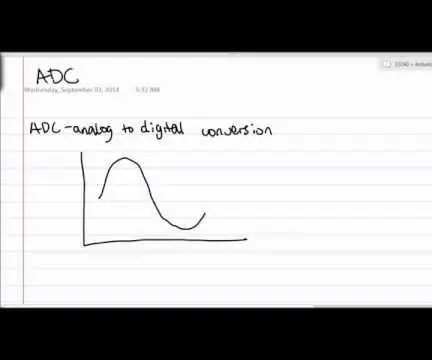
Vodič za analogno -digitalnu konverziju: Hej momci, ja sam asistent u nastavi za uvod u klasu inženjerstva za smjerove biomedicinskog inženjerstva na Univerzitetu Vanderbilt ovog semestra. Napravio sam ovaj video kako bih im objasnio analogno-digitalnu konverziju jer je vrijeme isteklo tokom c
Zaključavanje trenutnog prekidača za konverziju ATX PSU: 4 koraka

Odgovarajući trenutni prekidač za konverziju ATX PSU: šta? Čujem kako govoriš! Trenutni prekidač koji se zaključava? tako nešto sigurno nije moguće! Ali jeste. Našao sam dizajn na netu i malo ga prilagodio tako da će se, ako je spojen na ATX psu, prebaciti na ispravnu postavku ako se napajanje isključi
